
- •Оглавление
- •Пользовательский интерфейс
- •О кно редактора ms Word
- •Отображение и скрытие элементов окна
- •Настройка панелей инструментов
- •Скрытие и отображение панелей инструментов
- •Создание панели инструментов
- •Параметры настройки панели инструментов
- •Режимы просмотра, непечатные символы
- •Просмотр двух частей документа
- •Масштаб документа
- •Непечатные символы (символы форматирования).
- •Настройка параметров
- •Вкладка Вид
- •Статистика документа
- •Работа с простым документом, ручное форматирование
- •Основные понятия
- •Разбивка документа на страницы
- •Форматирование страницы
- •Вкладка Поля
- •Вкладка Размер бумаги
- •Вкладка Источник бумаги
- •Форматирование абзаца
- •Выравнивание абзаца на странице
- •Отступы и интервалы для абзаца
- •Положение абзаца на странице
- •Позиции табуляции
- •Форматирование символов
- •Установка параметров символа
- •Изменение регистра
- •Буквица
- •Граница и заливка
- •Вкладки Граница и Страница
- •Вкладка Заливка
- •Создание списков
- •Создание таблицы в документе
- •Создание пустой таблицы
- •Создание таблицы сложной структуры
- •Преобразование текста в таблицу
- •Ввод данных и перемещение по таблице
- •Редактирование таблицы
- •Выделение элементов таблицы
- •Выделение элементов таблицы с использованием мыши.
- •Выделение элементов таблицы с использованием команд меню
- •Перемещение и копирование элементов таблицы и содержимого ячеек таблицы Перемещение и копирование элементов таблицы
- •Перемещение и копирование содержимого ячеек таблицы
- •Добавление элементов таблицы Добавление ячеек
- •Добавление строк или столбцов
- •Настройка высоты строк
- •Объединение и разбиение ячеек таблицы
- •Объединение ячеек таблицы в одну ячейку
- •Разбиение ячейки таблицы на несколько ячеек
- •Создание повторяющихся заголовков на каждой странице в многостраничных таблицах
- •Преобразование таблицы в текст
- •Форматирование таблицы Добавление границы и заливки ячейкам таблицы
- •Скрытие и отображение линий сетки в таблице
- •Форматирование содержимого ячеек таблицы
- •Изменение ориентации текста в ячейке таблицы
- •Выравнивание содержимого ячеек таблицы
- •Автоматическое форматирование таблицы
- •Разбиение таблицы
- •Применение таблиц для оригинального размещения текста и графики
- •Режим Предварительный просмотр
- •Параметры печати
- •Поиск и замена текста в документе
- •Расстановка переносов
- •Автоматическая расстановка переносов
- •Принудительная расстановка переносов
- •Вставка мягких переносов
- •Вставка неразрывных дефисов
- •Проверка правописания
- •Автоматическая проверка правописания при вводе текста
- •Проверка правописания выделенного фрагмента текста или всего готового документа
- •Автоматизация форматирования документа ms word.
- •Инструментарий форматирования
- •Поиск и замена форматирования
- •Просмотр сведений о форматировании
- •Формат по образцу
- •Создание стиля
- •Изменение и удаление стиля
- •Создание иллюстрированных документов
- •Импорт графических объектов
- •Вставка рисунка или картинки из коллекции Clip Gallery
- •Вставка рисунка из файла
- •Применение специальных текстовых эффектов
- •Создание рисунков с использованием встроенных средств Word.
- •Вставка автофигур
- •Надпись
- •Создание нового раздела
- •Удаление разрыва раздела
- •Создание разных колонтитулов для отдельных разделов
- •Колонки
- •Создание колонок
- •Изменение ширины колонок
- •Создание общего заголовка для нескольких колонок
- •Удаление колонок
- •Закладки
- •Создание закладки
- •Переход по закладке
- •Удаление закладки
- •Отображение закладок в документе
- •Вставка сноски
- •Переход от знака сноски в основном тексте документа в область сносок / окно сносок и обратно
- •Перемещение, копирование или удаление сноски
- •Преобразование обычных сносок в концевые и наоборот
- •Названия
- •Добавление названий к существующим объектам
- •Автоматическое добавление названий при вставке объектов
- •Перекрестные ссылки
- •Создание перекрестной ссылки
- •Обновление перекрестной ссылки
- •Предметный указатель
- •Пометка текста предметного указателя
- •Создание предметного указателя
- •Обновление предметного указателя.
- •Список иллюстраций
- •Создание списка иллюстраций
- •Обновление списка иллюстраций
- •Оглавление
- •Создание оглавления
- •Обновление оглавления
- •Структура документа
- •Автотекст и автозамена
- •Автотекст
- •Автозамена
- •Редактор формул
- •Задания для самостоятельной работы
Форматирование символов
Понятие форматирования символа включает:
тип шрифта,
начертание, размер,
видоизменение, эффекты анимации и др ,
Установки для форматирования абзаца выполняются в диалоговом окне Шрифт (команда Формат \Шрифт или соответствующая команда контекстного меню) — Рисунок 18.
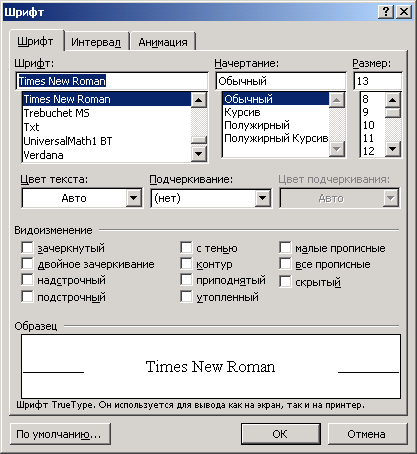
Рисунок 18 Диалоговое окно Шрифт
Также используются команды: Формат \Регистр, Формат \Буквица.
Установка параметров символа
В диалоговом окне Шрифт устанавливаются:
Тип шрифта (выбирается из предложенного списка). Наиболее часто используемые шрифты: Times New Roman, Arial. Соответствующее поле со списком на панели инструментов —
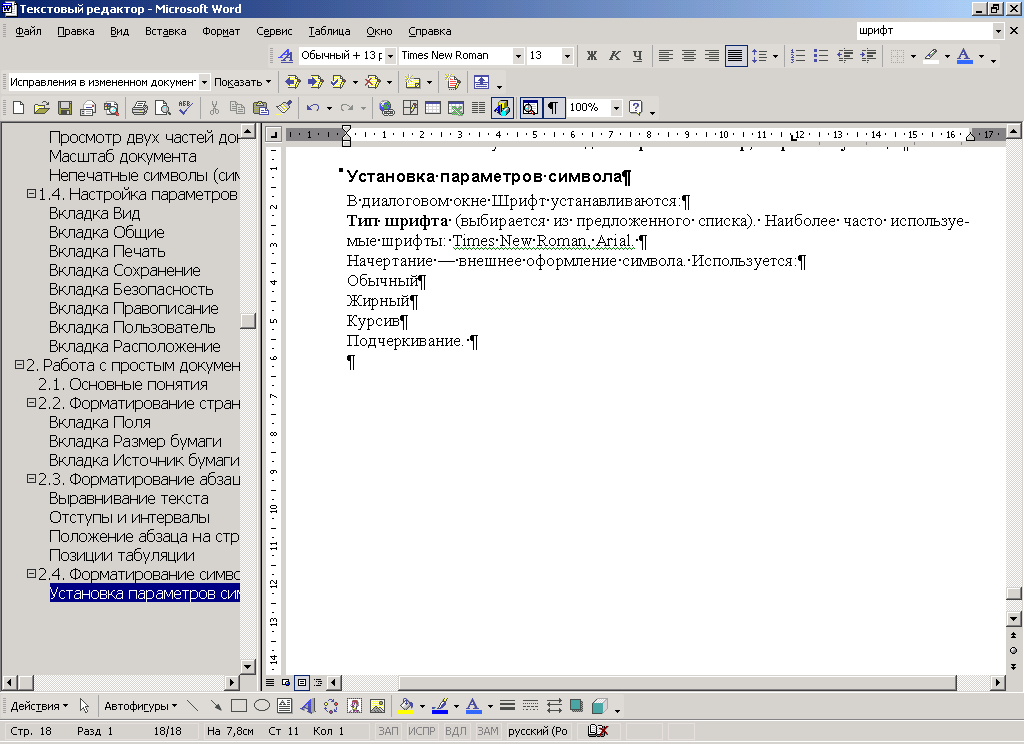 .
.Начертание — внешнее оформление символа. Используется:
Обычный
Жирный (кнопка ),
Курсив (кнопка ),
Подчеркивание (кнопка ). Если требуется нестандартное подчеркивание, то из списка Подчеркивание диалогового окна Шрифт можно выбрать тип линий.
Комбинацию видов начертания (например, подчеркнутый жирный).
Цвет текста.
Видоизменение — дополнительное оформление символа. Типы видоизменения представлены в соответствующем окне.
Интервал — расстояние между символами в словах. Устанавливают обычный, разреженный, уплотненный интервал. Для двух последних указываются размер уплотнения (разряжения) в пикселях. Также можно указать смещение вверх или вниз по отношению к линейке строки на заданное количество пикселей.
На вкладке анимация можно установить дополнительные эффекты.
Изменение регистра
Когда возникает необходимость замены в тексте строчных букв на прописные или изменения регистра символов словах, то можно воспользоваться командой Формат \Регистр. Варианты установки:
Как в предложениях — в выделенном фрагменте все предложения начинаются с прописных букв, остальные слова — со строчных.
Все строчные — в выделенном фрагменте все слова прописываются строчными (маленькими) буквами.
Все прописные — в выделенном фрагменте все слова прописываются прописными (большими) буквами.
Начинать с прописных — в выделенном фрагменте все слова начинаются с прописных (больших) букв.
Изменить регистр — в выделенном фрагменте все прописные символы заменить на строчные и наоборот.
Буквица
Буквица — большая заглавная буква (слово) в начале абзаца (как правило, размером на несколько строк).
Для установки буквицы:
Выделить букву
Выполнить команду Формат \Буквица.
Установить положение буквицы, ее шрифт, высоту в строках.
Задание 8.
Задать формат символов документа в соответствии с образцом.
Для выполнения задания набрать текст третьей страницы документа (файл Кредит.doc).
Первая страница:
На первой странице выделить первый абзац. Сделать следующие установки:
шрифт — Time New Roman
начертание — жирный курсив
размер — 22.
Для второго и третьего абзаца сделать установки:
шрифт — Time New Roman
размер — 16.
Для четвертого абзаца установить:
шрифт — Time New Roman
начертание —курсив
размер — 18.
Для последнего абзаца первой страницы («Дата оформления:») установить:
шрифт — Time New Roman
размер — 16.
Вторая страница:
Для всего текста страницы установить:
шрифт — Time New Roman
размер — 14.
Для слова «Северный» (первый абзац) установить:
начертание — жирный курсив.
Для слов «Клиент», «Банк» (фрагменты «(далее Клиент)», «(далее Банк)») установить:
начертание — курсив.
Для слова «обязуюсь» (фрагмент «понимаю и обязуюсь») установить:
интервал — разреженный на 4,1 пунктов.
Для предпоследнего абзаца страницы («(подпись клиента, ФИО)») установить:
шрифт — Time New Roman
размер — 9.
В первом абзаце выделить букву («Б»). Установить параметры буквицы:
положение — в тексте,
шрифт — Time New Roman
высота в строках — 2
расстояние от текста — 0,1.
Третья страница:
Для всего текста страницы установить:
шрифт — Time New Roman
размер — 14.
Для наименования разделов детализации договора («Клиент», «Информация о клиенте», «Информация о товаре») установить:
Команда Формат \Регистр \Все прописные.
